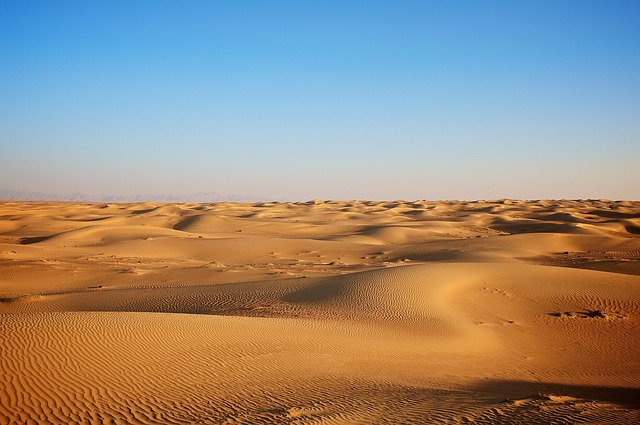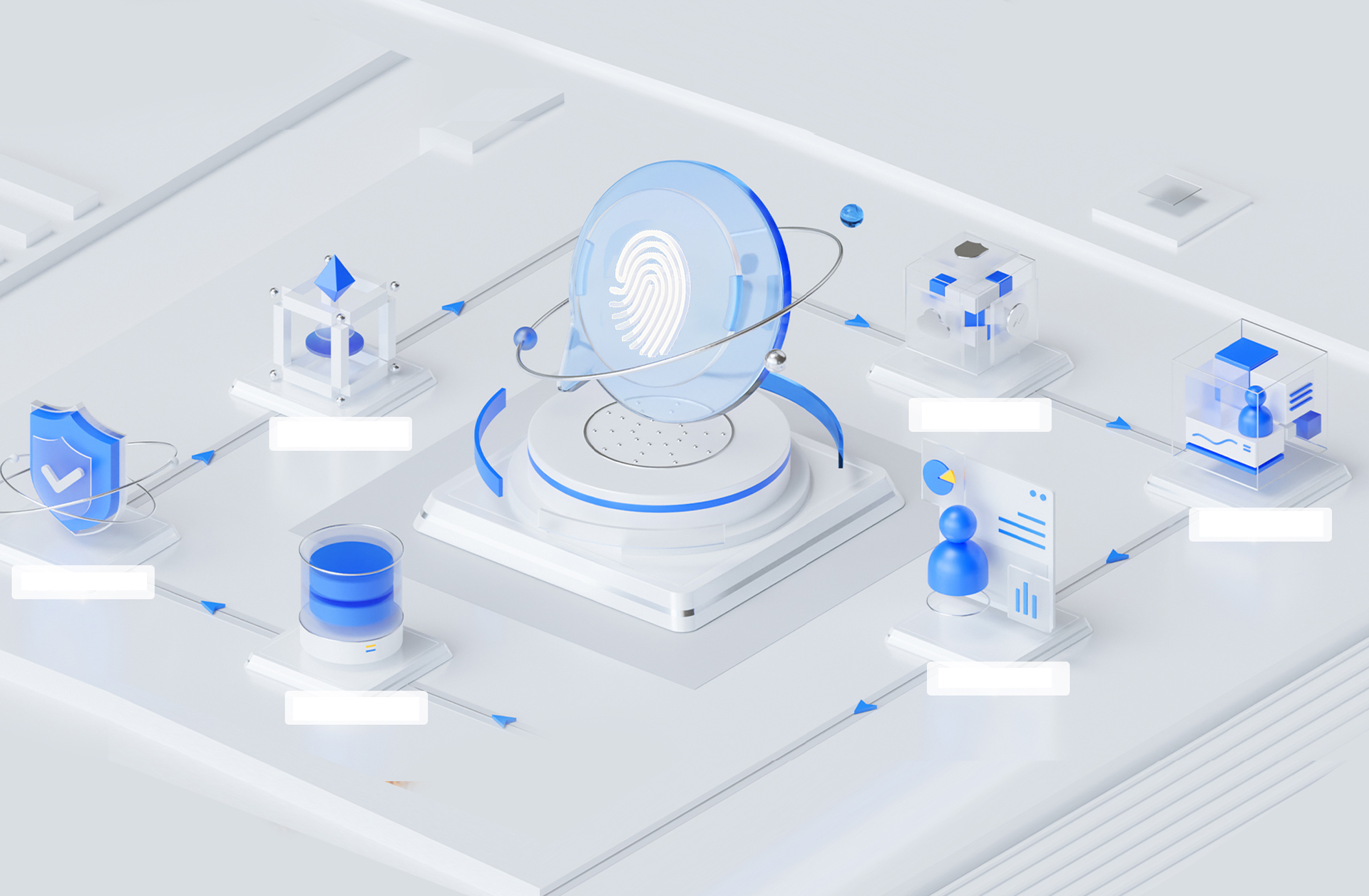浏览器使用须知(重要)–常见问题解释及解决方法
一、浏览器安装问题
1)安装流程:浏览器下载程序为rar格式压缩文件,请使用压缩工具解压后,在解压后的文件夹里面打开。
2)浏览器请下载解压在非系统盘(如D盘、E盘)不要在系统盘(C盘)里面使用。
3)之所以在非系统盘使用,是因为我们浏览器有一个优势是保护用户的数据安全,所有窗口数据全部存储在本地《userdata》(该文件目录在安装包解压后的文件夹里)文件夹里面(不上传云端),安装在非系统盘解压以后在文件夹里面打开的目的就是保障运营数据的稳定,确定数据安全,免得被系统清理。
二、窗口网页打开异常或启动窗口无弹窗反应的问题
1)浏览器程序启动若出现白屏问题(浏览器程序无法正常启动,白屏或者加载中),点击浏览器程序窗口左上角文件处《清理缓存》功能,多点几次,然后重新登录即可。
2)请检查网址输入是否输全,www前面的https等内容须一起输入;
3)若浏览器窗口设置完成,点击启动窗口无弹窗反应,打开电脑任务管理器,查看CPU及内存占用情况,清理相关程序,预留浏览器使用空间。
4)若浏览器功能设置无效(如窗口内容设置无法保存、删除或添加窗口无反应、插件无法下载、代理IP添加后无法保存等),在排除网络故障(检查本地网络或梯子网络,切换梯子节点仍无效等)及错误安装问题(第一章节所示正确安装流程)仍设置无效后,可尝试重新下载浏览器,换一个非系统盘按第一章节安装,同时将《userdata》目录里面的所有数据拷贝到新下载的浏览器(该步骤主要为了保存窗口数据,若不保存则不进行该步骤)对应《userdata》目录里面。然后关闭之前已打开的浏览器程序,重新打开新下载的浏览器程序即可。
5)代理IP协议http、https、sock5等是否填错,换一下代理协议,若无法打开网站,可尝试更换代理协议试试;
6)代理IP若以api动态提取方式提取,在代理平台处提取IP数量只需要提取一个,提取多了连不上,同样的API链接,每个窗口打开的IP是不同的,请放心使用。
7)因海外IP无法连接导致无法打开网页的问题,在《如何添加代理IP》一栏有详细讲解如何链接海外代理IP。
三、关于大家在各自的业务场景如何使用浏览器的问题概述
1)大部分相关业务的使用场景可通过指纹浏览器+代理IP实现,EasyBr指纹浏览器官方仅收费开通指纹浏览器窗口权限,不出售代理IP,若有相关疑惑,请查看教程《代理IP如何选择及购买(新用户须知)》一栏,有详细介绍。
2)EasyBr指纹浏览器主要功能为指纹环境隔离及批量账号管理、扩展插件中心、窗口同步等。
3)每个平台的风控规则和要求不一样,我们浏览器的环境隔离以及辅助功能可以满足绝大部分的业务场景,是否需要添加代理IP,如单窗口单IP或多窗口同一IP,视各业务平台的要求,大家自行评估使用。
四、指纹浏览器的功能及代理IP选择的问题
1)浏览器每一个窗口是独立的浏览器指纹环境,但不是独立IP,包括我们品牌在内的市面上所有的指纹浏览器都是独立的指纹环境,而不是独立IP,IP均单独购买,然后通过EasyBr指纹浏览器IP导入功能,添加到浏览器环境里面。
2)浏览器有代理IP添加接口,接口支持导入IP实现每个窗口独立指纹环境及独立IP,具体方法查看教程视频及文本文档
3)代理IP单独购买,具体用户可以自己找渠道购买(市面上主流的代理IP我们浏览器均支持),若不清楚购买渠道,浏览器后台功能栏及教程《代理IP如何选择及购买(新用户须知)》一栏有介绍,烦请自行查看。